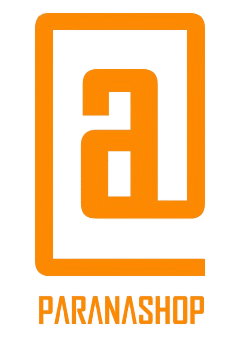Todos nós já passamos por esta situação: um desktop absolutamente coberto de arquivos e horas e mais horas de trabalho para organizar tudo. Mas, e se nós te dissermos que existe uma maneira mais fácil de fazer isso?
Todos nós já passamos por esta situação: um desktop absolutamente coberto de arquivos e horas e mais horas de trabalho para organizar tudo. Mas, e se nós te dissermos que existe uma maneira mais fácil de fazer isso?
Você pode baixar aplicativos que classificarão seus arquivos de acordo com os parâmetros que você escolher – como tipo de arquivo, localização e tamanho. A organização pode ocorrer quando um arquivo é baixado ou quando você verifica pastas usando o aplicativo.
Ótimo, certo? Confira a seguir nossas 4 recomendações de aplicativos e experimente-os você mesmo! Mas antes….
Criptografando seus arquivos para obter mais segurança
Antes de considerar uma limpeza geral é preciso ter em mente que a segurança dos seus dados é tão importante quanto a organização. Se você criptografar arquivos e pastas, seus dados ficarão ilegíveis para usuários não autorizados e cibercriminosos.
Para criptografar arquivos e pastas no Windows, você pode usar o BitLocker. O programa nativo do Windows é prático e seguro, permitindo selecionar e criptografar facilmente arquivos e pastas individuais.
Entretanto, se tudo o que você está preocupado é evitar que alguém bisbilhote o envio e recebimento de arquivos em seu computador recomendamos esconder seu IP usando as melhores VPNs gratuitas para obter mais privacidade.
Utilizando uma rede virtual privada (VPN) você protegerá todo o fluxo de dados da sua rede garantindo segurança de ponta a ponta. Dito isso, agora que você está com a segurança em dia, vamos as aplicativos de organização automática mais populares online.
Opção 1. DropIt
O DropIt foi selecionado como número um principalmente porque é gratuito. Além disso, oferece o básico da organização automática de arquivos.
Para organizar os arquivos, você precisa criar algumas regras e ações. Você clica com o botão direito do mouse no ícone flutuante e escolhe as associações. Em seguida clica no botão + para criar regras.
Você também pode arrastar/soltar arquivos e pastas no ícone para começar a processá-los.
Opção 2. File Juggler
O File Juggler é gratuito por 30 dias e depois é necessário comprar uma assinatura para continuar utilizando o serviço. Provavelmente é o mais completo desta lista, então seria mais adequado pelo menos experimentar o DropIt primeiro, ver o quanto ele é útil e decidir se deseja migrar para o File Juggler. Alguns dos recursos incluem:
● Mover arquivos;
● Renomear arquivos;
● Excluir arquivos;
● Organizar documentos;
● Procurar palavras-chave ou datas no conteúdo dos arquivos;
● Mover/excluir/renomear de acordo com o que encontrar e para onde você especificar para movê-lo.
O layout pode parecer um pouco “old school” no começo, mas na verdade é bem simples. Você define as pastas que deseja monitorar e, em seguida, define “se” qualquer um dos seguintes (extensão do arquivo) “então” mova o arquivo para “documentos”.
Opção 3. Easy File Organizer
O Easy File Organizer é outra opção freemium com alguns recursos exclusivos, como gráficos que mostram quantos itens você organizou, seu tipo, quantidade, tamanho, data etc.
Você pode classificar os arquivos por tipo, extensão, tamanho, data, inclusive pesquisando em subpastas, usando regras personalizadas. Um recurso interessante é organizar os arquivos em pastas geradas a partir do nome do arquivo – o que é muito útil para fotos.
Outro recurso bacana é que tudo isso é sempre reversível, então você pode desfazê-lo se não encontrar algo que acabou de baixar, por exemplo.
Opção 4: Hazel (para MAC)
“E o Mac”? O Hazel pode fazer quase tudo que qualquer um dos itens acima, mas tem alguns extras que são incríveis (como mover arquivos dependendo de qual site eles foram baixados.)
Hazel pode abrir, arquivar, marcar e até fazer upload dos arquivos selecionados. Ele também excluirá sua lixeira automaticamente após um certo tempo ou se estiver acima de um determinado tamanho.
Algumas de suas outras ações úteis a serem observadas são: integração do Spotlight, importação de fotos e iTunes, notificações, tags, AppleScript e Automator.
Por exemplo, se você baixar um mp3 ou álbum, ele pode importá-lo automaticamente para o iTunes para uma lista de reprodução específica, dependendo do que você escolher – por exemplo, nome do artista, gênero, ano, etc…
Considerações finais
Esperamos que você tenha tirado algumas ideias deste artigo que o ajudarão a organizar melhor seus arquivos digitais. Contanto que você siga as dicas do início e configure um aplicativo de organização automática eficaz, tudo se tornará muito mais prático e seguro.
Por fim, não deixe de experimentar diferentes aplicativos. Não se limite a apenas uma opção ou experiência frustrada. Explore aaté encontrar a opção que atende todas as suas necessidades!